
Stanco di dover uscire da Netflix in modo che qualcun altro possa godersi i tuoi contenuti? Abbiamo una soluzione per te! In questo articolo ti insegneremo come cambiare utente su Netflix in modo semplice e veloce.
Niente più mal di testa cercando di ricordare le password e disconnettersi, con questi semplici passaggi sarai in grado di cambiare il tuo utente Netflix in meno di un minuto. Vuoi sapere come fare? Continua a leggere e scopri come farlo passo dopo passo.
Non perdere altro tempo e scopri come cambiare utente su Netflix in modo efficiente e senza complicazioni! Siete pronti? Iniziamo!
Come cambiare utente su Netflix nel 2021
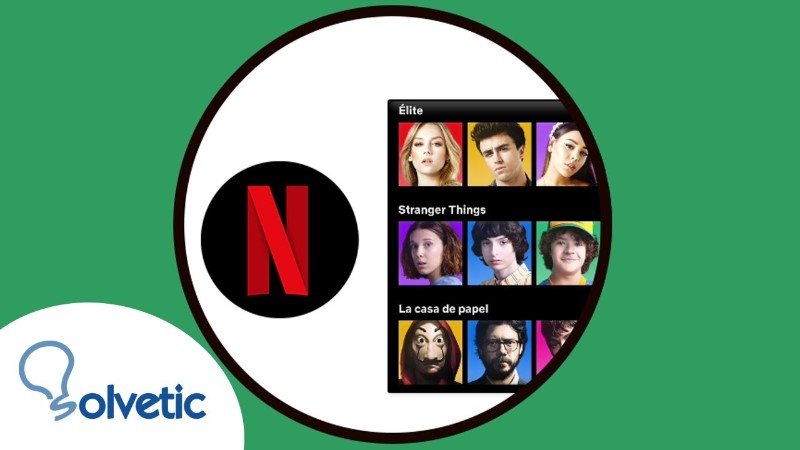
Netflix consente a più persone di condividere un account, il che è molto comodo per guardare serie e film con amici e familiari. Spesso è necessario cambiare utente su Netflix, soprattutto se più persone condividono lo stesso account. Qui spiegheremo come cambiare l’utente su Netflix su diversi dispositivi.
Passaggi per cambiare utente su Netflix su dispositivi diversi
Per cambiare utente su Netflix su qualsiasi dispositivo, la prima cosa che devi fare è aprire l’app Netflix e selezionare il tuo profilo attuale. Lì vedrai un elenco di tutti i profili associati al tuo account. Seleziona il profilo che desideri utilizzare. Se non vedi il profilo che stai cercando, scorri verso il basso e seleziona “gestisci profili”. Da lì, puoi creare un nuovo profilo o modificare un profilo esistente.
Come cambiare utente su Netflix su Smart TV?
Se usi Netflix su una Smart TV, il processo per cambiare utente è molto simile. Accendi la TV e apri l’app Netflix. Seleziona il profilo corrente e scegli il profilo che desideri utilizzare. Se non vedi il profilo che stai cercando, seleziona “gestisci profili” e crea o modifica un profilo esistente.
Passaggi per cambiare utente su Netflix su dispositivi diversi
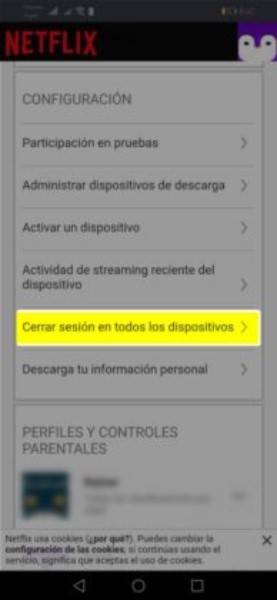
Su computer e dispositivi mobili:
Per cambiare utente su Netflix dal tuo computer o dispositivo mobile, segui questi semplici passaggi:1. Apri il sito Web o l’app Netflix e accedi con il tuo account.2. Fai clic sull’icona del tuo profilo nell’angolo in alto a destra dello schermo.3. Seleziona il profilo che desideri utilizzare dal menu a comparsa.4. Pronto! Ora puoi goderti i contenuti Netflix con il profilo selezionato.
Su Smart TV:
Se vuoi cambiare l’utente su Netflix sulla tua Smart TV, procedi nel seguente modo:1. Apri l’app Netflix sulla tua Smart TV.2. Seleziona l’icona del tuo profilo nella schermata iniziale.3. Seleziona il profilo che desideri utilizzare dal menu a comparsa.4. Pronto! Ora puoi guardare i contenuti Netflix con il profilo selezionato sulla tua Smart TV.
Su iPhone e iPad:
Per cambiare utente su Netflix sul tuo iPhone o iPad, segui questi semplici passaggi:1. Apri l’app Netflix e accedi con il tuo account.2. Tocca l’icona del tuo profilo nell’angolo in alto a destra dello schermo.3. Seleziona il profilo che desideri utilizzare dal menu a comparsa.4. Pronto! Ora puoi goderti i contenuti Netflix con il profilo selezionato sul tuo iPhone o iPad.
Su Android:
Se desideri modificare gli utenti Netflix sul tuo dispositivo Android, procedi nel seguente modo:1. Apri l’app Netflix e accedi con il tuo account.2. Tocca l’icona del tuo profilo nell’angolo in alto a destra dello schermo.3. Seleziona il profilo che desideri utilizzare dal menu a comparsa.4. Pronto! Ora puoi guardare i contenuti Netflix con il profilo selezionato sul tuo dispositivo Android.
Su Xbox One:
Per cambiare utente su Netflix sulla tua Xbox One, procedi nel seguente modo:1. Apri l’app Netflix sulla tua Xbox One.2. Seleziona l’icona del tuo profilo nell’angolo in alto a destra dello schermo.3. Seleziona il profilo che desideri utilizzare dal menu a comparsa.4. Pronto! Ora puoi goderti Netflix con il profilo selezionato su Xbox One.
Su RokuTV:
Se desideri cambiare utente su Netflix sulla tua TV Roku, segui questi passaggi:1. Apri l’app Netflix sul tuo Roku TV.2. Seleziona l’icona del tuo profilo nella schermata iniziale.3. Seleziona il profilo che desideri utilizzare dal menu a comparsa.4. Pronto! Ora puoi guardare i contenuti Netflix con il profilo selezionato sulla tua Roku TV.
Come cambiare utente su Netflix su Smart TV?
Cambiare utente su Netflix è facilissimo, anche su Smart TV. Basta seguire i passaggi seguenti:
Apri l’applicazione Netflix sulla tua Smart TV
Questo passaggio è fondamentale per poter cambiare utente su Netflix sulla tua Smart TV. Assicurati di trovare l’app nella schermata iniziale del tuo dispositivo e selezionala.
Seleziona l’utente attuale
Dopo aver aperto l’app Netflix sulla tua Smart TV, trova e seleziona il profilo utente attualmente in uso. Questo ti porterà alla schermata principale di Netflix.
Seleziona “Cambia utente”
Nella schermata principale di Netflix, seleziona “Cambia utente”. Questa opzione ti porterà alla pagina di accesso di Netflix.
Immettere le informazioni di accesso per il nuovo utente
Inserisci le informazioni di accesso del nuovo utente nella pagina di accesso di Netflix. Se non hai già impostato un profilo per il nuovo utente, puoi crearne uno nuovo in questa stessa schermata.
Pronto! Hai appena imparato a cambiare l’utente su Netflix sulla tua Smart TV. Ricorda che puoi eseguire questo processo tutte le volte che vuoi, in modo che ogni membro della tua famiglia abbia il proprio profilo personalizzato su Netflix.
Come cambiare utente su Netflix su iPhone e iPad
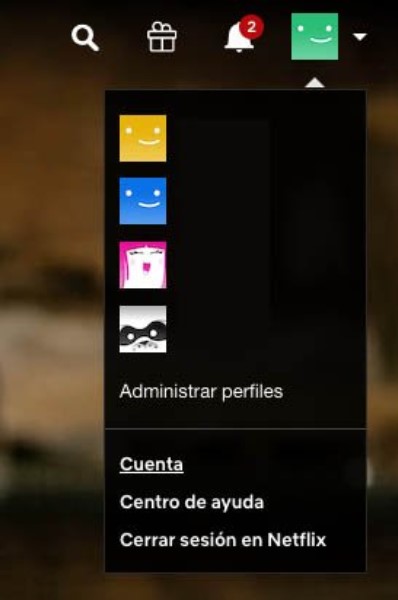
Se vuoi cambiare utente su Netflix sul tuo iPhone o iPad, segui questi passaggi:
Passo 1:
Apri l’app Netflix sul tuo dispositivo e fai clic sull’icona del tuo profilo nell’angolo in alto a destra della schermata iniziale.
Passo 2:
Seleziona l’opzione “Gestisci profili”.
Passaggio 3:
Scegli il profilo che desideri utilizzare e vedrai che viene selezionato automaticamente. Se il profilo a cui desideri passare non è elencato, fai clic sul pulsante “Aggiungi profilo” nella parte inferiore dello schermo per crearne uno nuovo.
Passaggio 4:
Fai clic su “Fine” per salvare le modifiche e iniziare a utilizzare il nuovo profilo.
Ricorda che questi passaggi si applicano anche se desideri modificare gli utenti Netflix dal tuo iPod Touch.
Come cambiare utente su Netflix su Android

Se sei un utente Netflix su un dispositivo Android, potresti voler cambiare profilo se condividi il tuo account con altre persone. Qui ti spieghiamo come fare:
Apri l’app Netflix
Per cambiare profilo su Netflix, devi prima aprire l’app sul tuo dispositivo Android. Una volta aperta l’app, dovrai assicurarti di essere nella schermata iniziale.
Seleziona il tuo profilo attuale
Nella schermata principale di Netflix, vedrai il nome del profilo corrente nell’angolo in alto a destra dello schermo. Toccare questo nome per accedere al menu di selezione del profilo.
Seleziona il profilo che desideri
Una volta nel menu di selezione del profilo, vedrai un elenco di tutti i profili disponibili sul tuo account Netflix. Toccare il profilo che si desidera utilizzare e l’app si aggiornerà automaticamente per visualizzare il contenuto di quel profilo.
Ora puoi cambiare il profilo su Netflix sul tuo dispositivo Android in pochi passi. Goditi i migliori contenuti in base alle tue preferenze!
Come cambiare utente su Netflix su Xbox Uno?
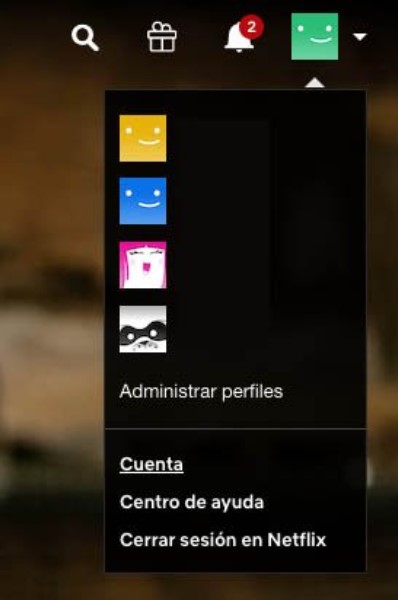
Se hai una Xbox One e vuoi cambiare utente su Netflix, segui questi semplici passaggi:
Passaggio 1: accedi al tuo account Xbox
Per accedere a Netflix su Xbox One, devi prima accedere al tuo account Xbox.
Passaggio 2: apri l’app Netflix
Dopo aver effettuato l’accesso al tuo account Xbox, cerca l’app Netflix nella sezione delle app o nell’app store.
Passaggio 3: selezionare il profilo utente
Dopo aver aperto l’app Netflix, seleziona il profilo utente che desideri utilizzare per visualizzare i contenuti.
Passaggio 4: goditi i contenuti Netflix
Dopo aver selezionato il profilo utente che desideri utilizzare, potrai goderti i contenuti Netflix dalla tua Xbox One.
Con questi semplici passaggi potrai cambiare utente Netflix su Xbox One e goderti tutti i contenuti disponibili sulla piattaforma.
Come cambiare utente su Netflix su Roku TV
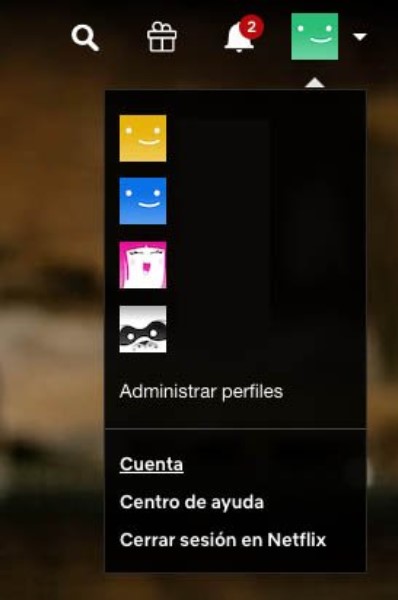
la piattaforma di Netflix È uno dei più popolari al mondo per guardare film, serie e documentari. Attraverso di essa è possibile accedere a contenuti esclusivi e godere di un’ampia varietà di opzioni online. In questo articolo, presentiamo una guida passo passo per cambiare utente su Netflix rokutv.
Passaggi per cambiare utente su Netflix su Roku TV
Se stai usando rokutv e vuoi cambiare utente su Netflix, i seguenti passaggi ti saranno utili:
Accedi a Netflix con il tuo nome utente e password.
Dal profilo principale, seleziona l’icona del tuo profilo in alto a destra dello schermo.
Tra le opzioni visualizzate, scegli “Gestisci profili”.
Seleziona il profilo che desideri utilizzare e fai clic su “Cambia profilo”.
Conferma la selezione e inizia a esplorare il contenuto.
Come puoi vedere, la piattaforma Netflix è facile da usare e ti consente di cambiare utente in modo rapido e semplice rokutv. Goditi i tuoi film, serie e documentari preferiti con facilità!
